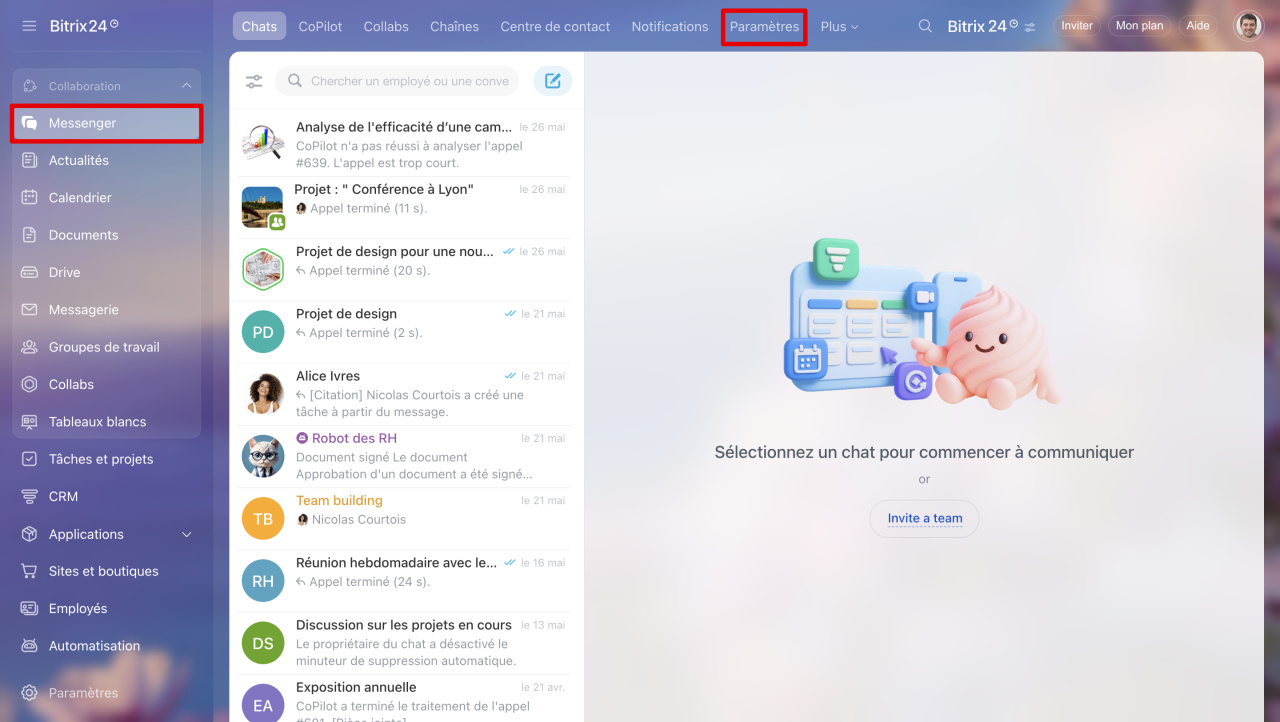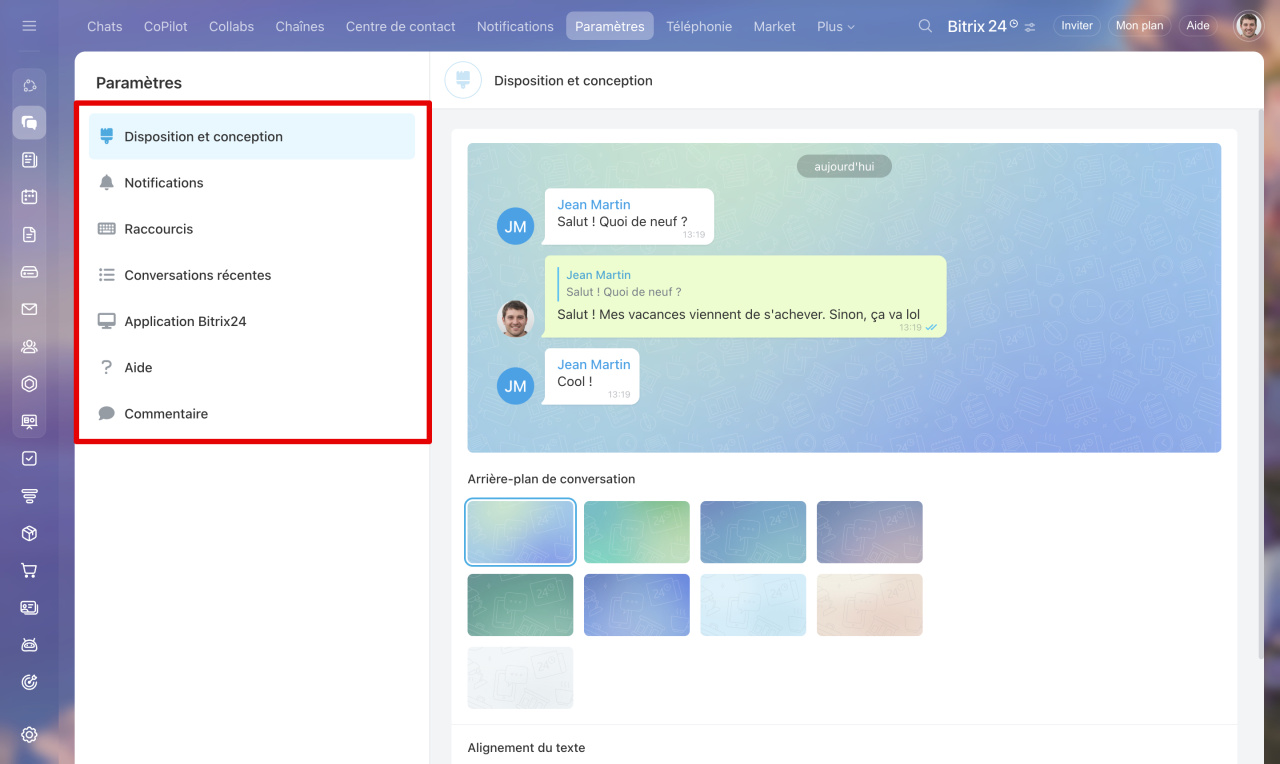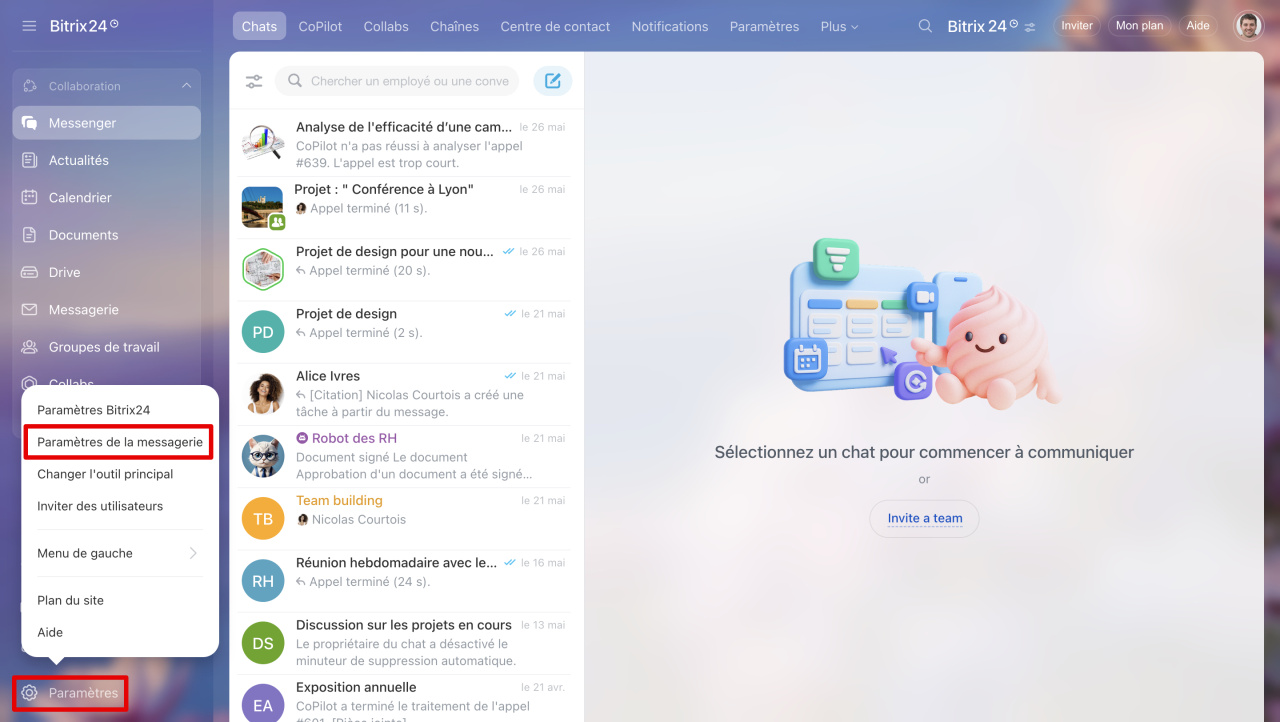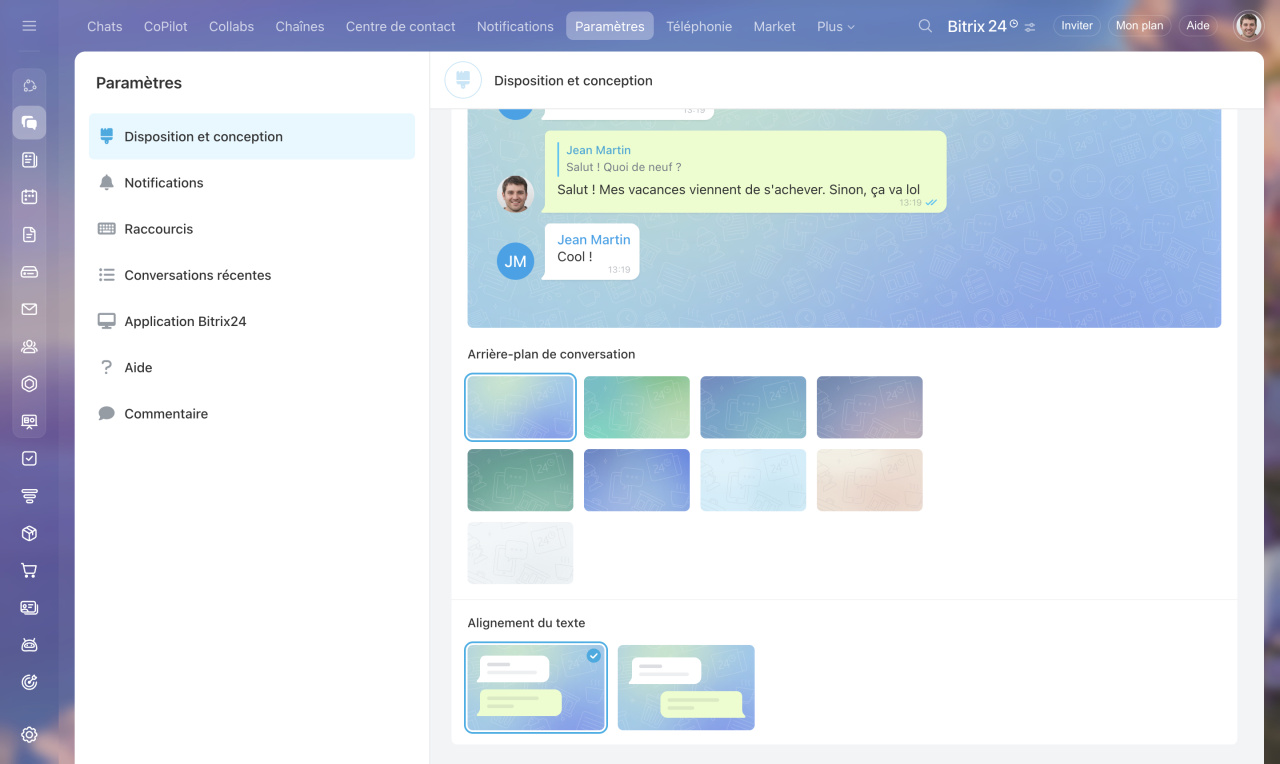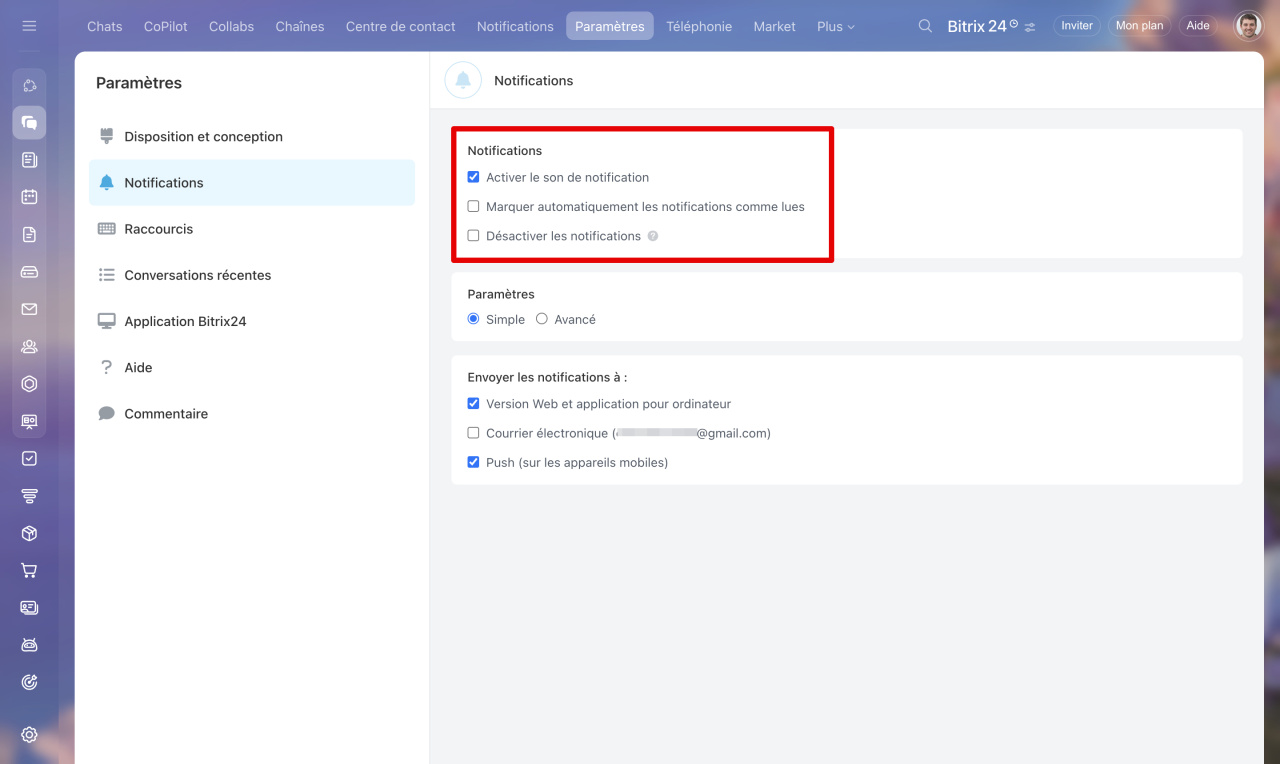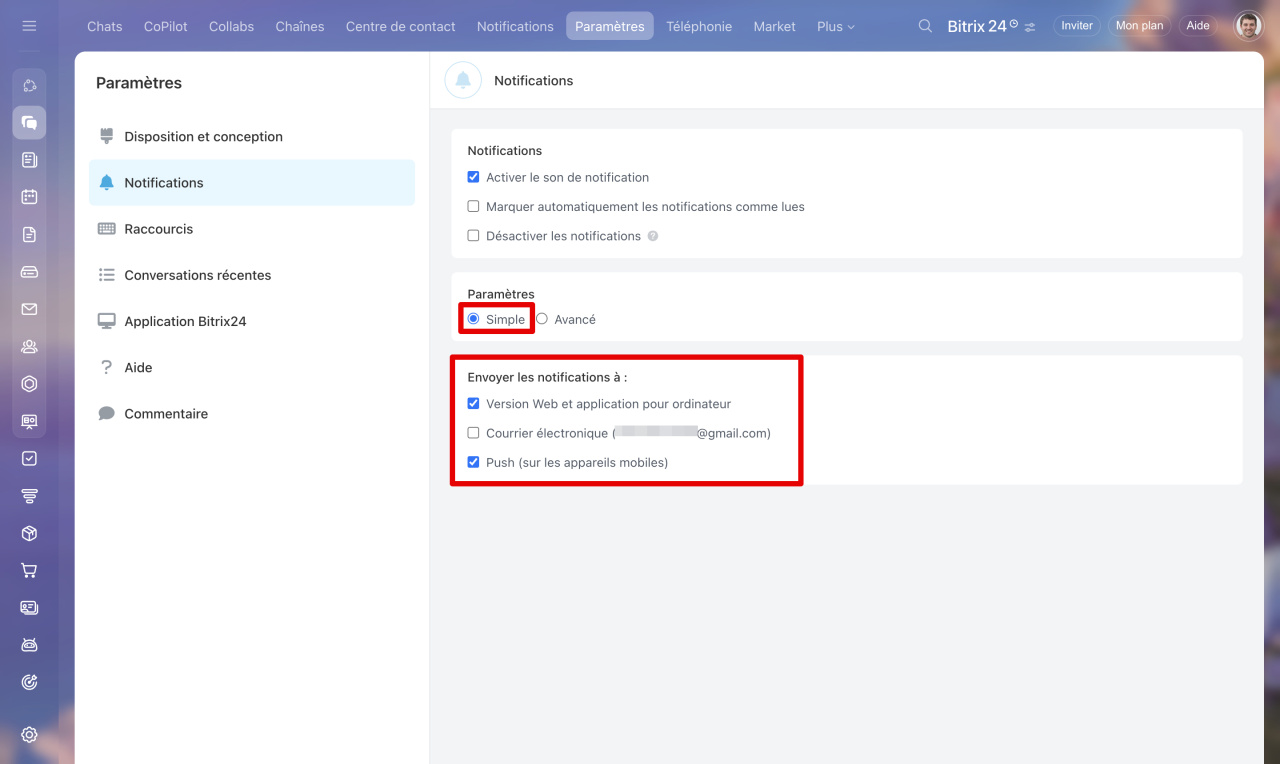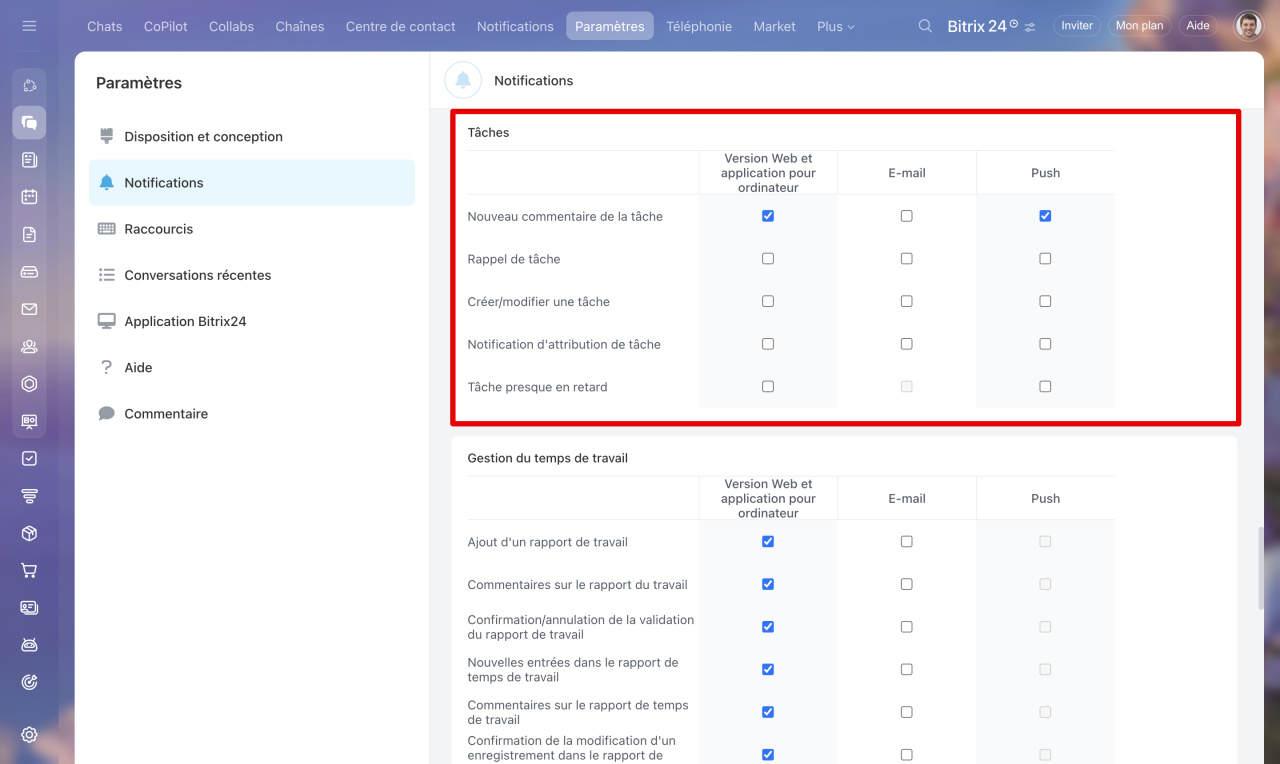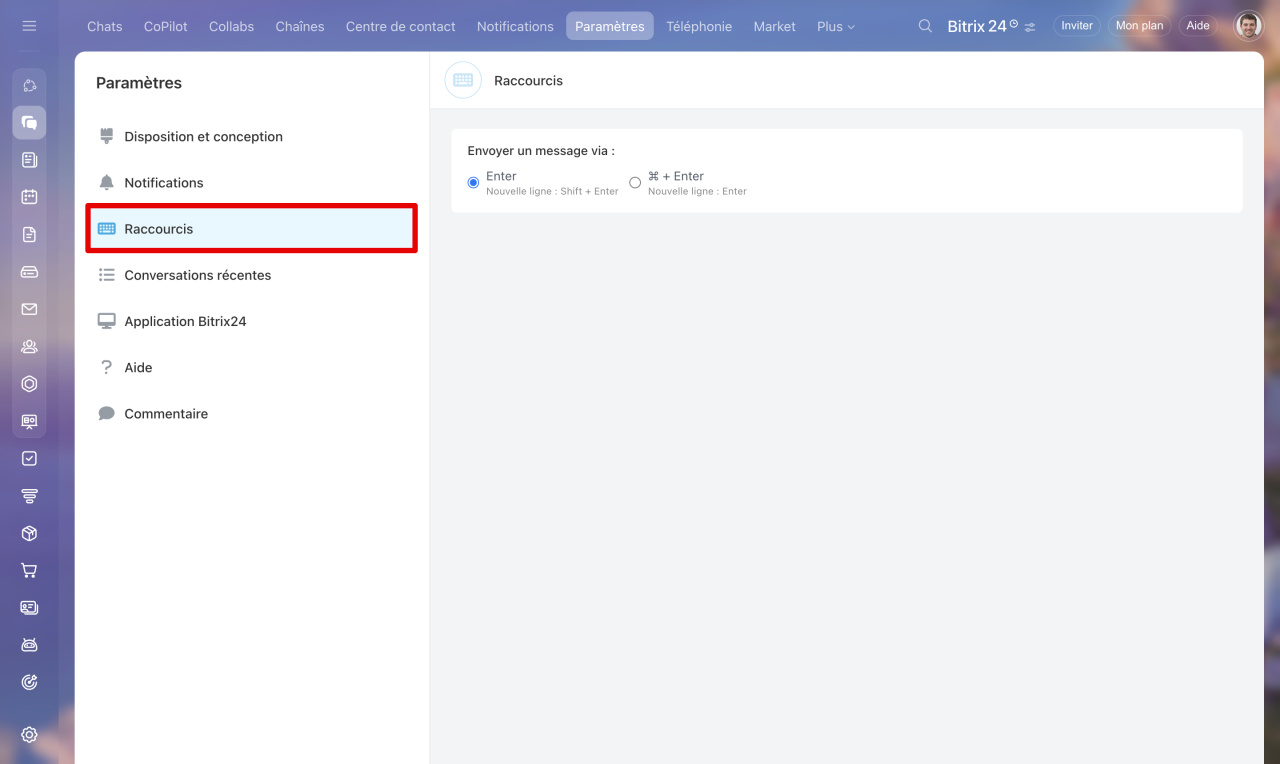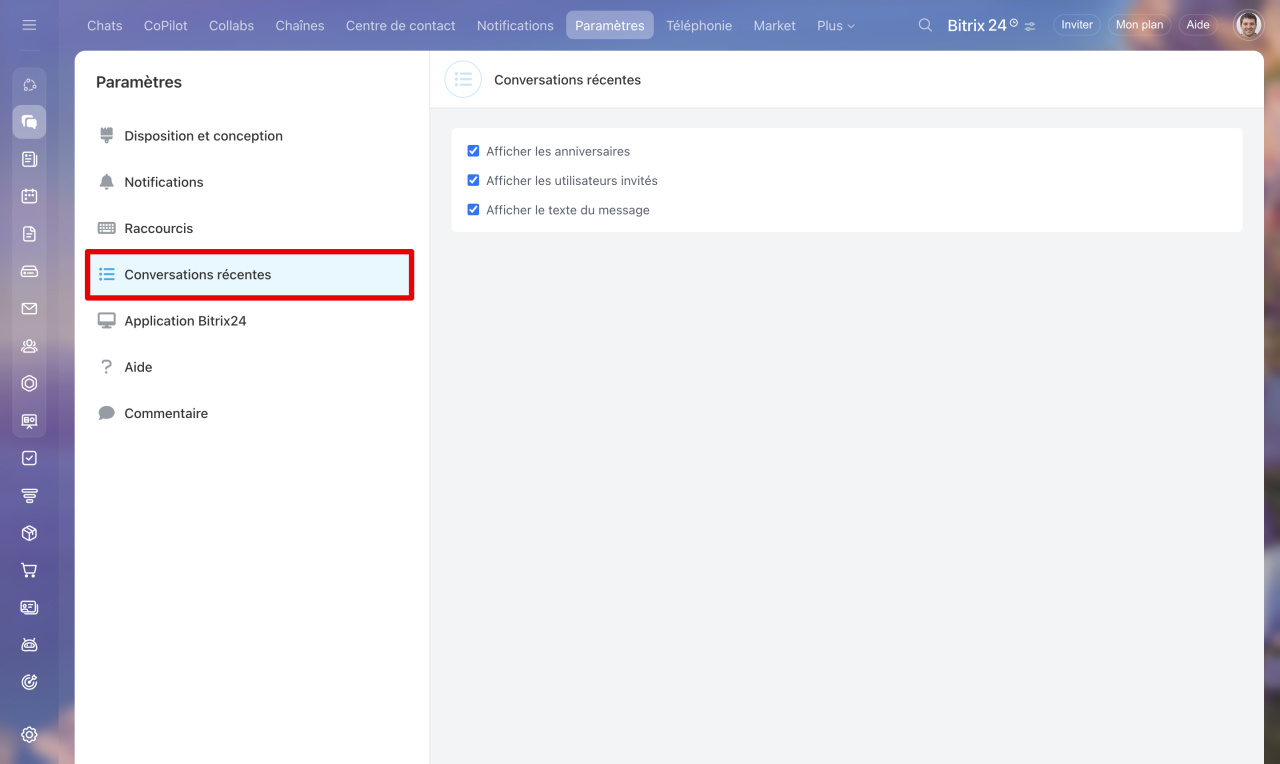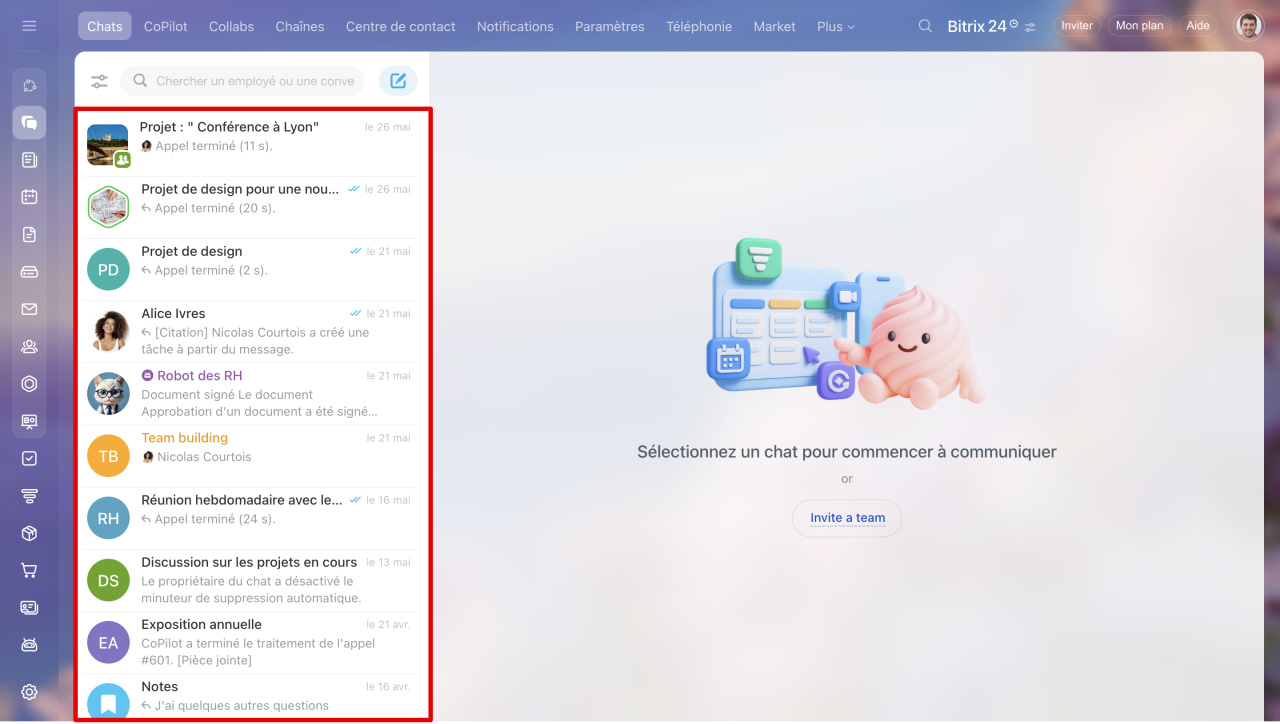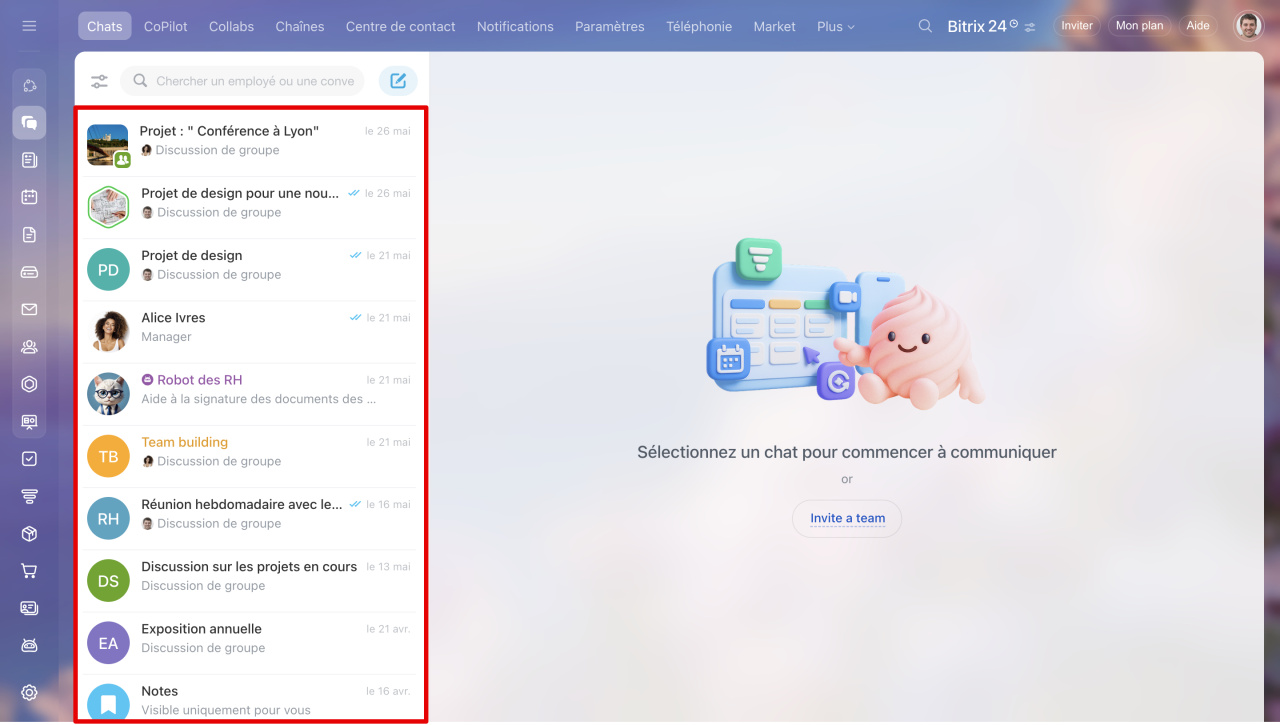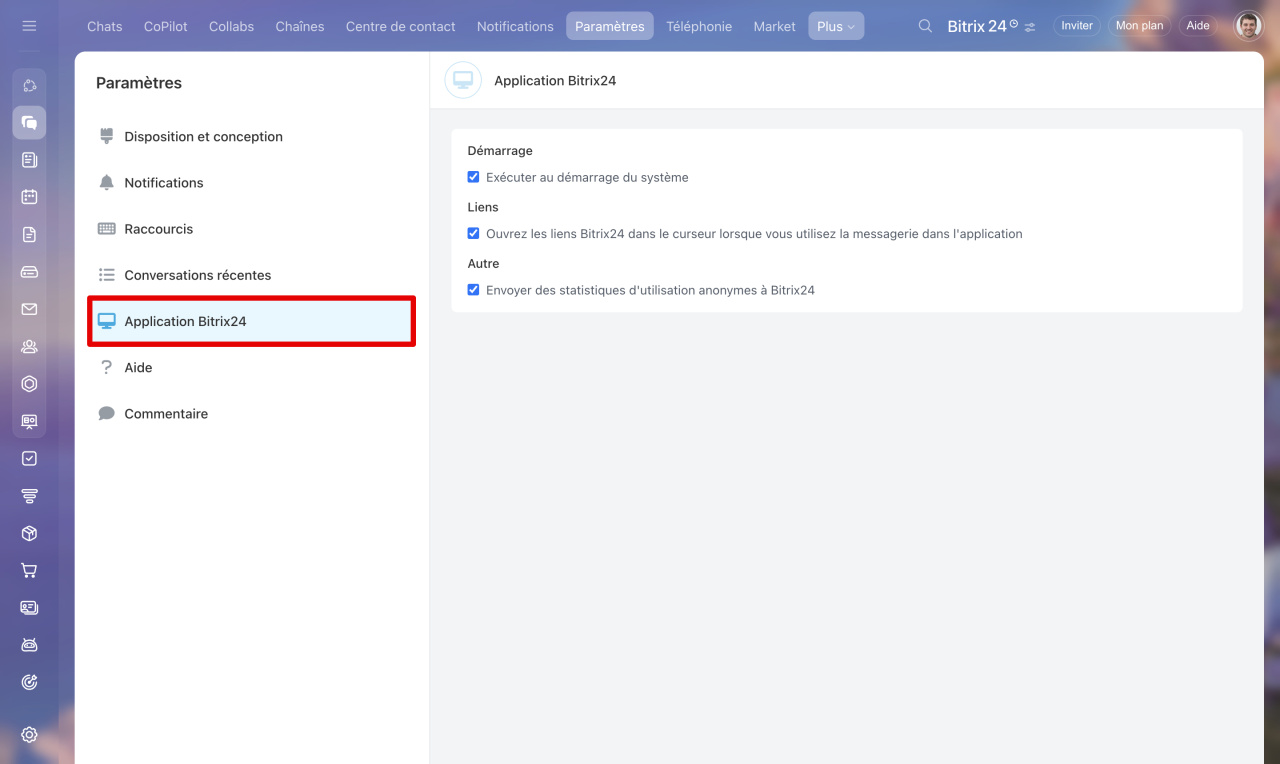Bitrix24 Messenger peut être configurée selon vos besoins pour optimiser votre travail quotidien. Les paramètres définis dans l'application sont automatiquement synchronisés avec la version navigateur de Bitrix24.
Cet article explique comment configurer :
- l'arrière-plan des discussions et l'alignement des messages,
- les notifications,
- les raccourcis clavier pour l'envoi de messages,
- la liste des conversations récentes,
- le comportement de l'application.
Vous pouvez accéder aux paramètres via la barre supérieure ou le panneau latéral.
Via la barre supérieure :
- Ouvrez la section Messenger.
- Cliquez sur Paramètres.
- Sélectionnez l'élément à configurer.
Via le panneau latéral :
- Ouvrez Paramètres (⚙️).
- Sélectionnez Paramètres de la messagerie.
- Choisissez l'élément à configurer.
Personnaliser l'arrière-plan des discussions et l'alignement des messages
Dans l'onglet Disposition et conception, vous pouvez configurer :
- Arrière-plan de conversation - appliqué à toutes vos discussions dans Messenger.
- Alignement du texte - vos messages et ceux de vos interlocuteurs peuvent s'afficher du même côté ou de côtés opposés.
Configurer les notifications
Dans la section Notifications du Messenger, vous pouvez activer :
- Les notifications sonores.
- La lecture automatique des notifications - toutes les notifications seront marquées comme lues lors de l'ouverture de l'onglet.
- Désactiver les notifications - aucun avertissement ne sera affiché pendant cette période.
Dans la section Paramètres, choisissez entre le mode Simple ou Avancé pour les notifications.
Mode simple : Sélectionnez simplement où recevoir les notifications :
- Dans l'application Bitrix24 et le navigateur.
- Par e-mail (envoyées après 5-10 minutes si non lues, depuis l'expéditeur noreply@bitrix24).
- Sur mobile via notifications push.
Mode avancé : Configurez des notifications spécifiques par outil. Par exemple, pour ne recevoir que les notifications de nouveaux commentaires sur les tâches, sélectionnez cette option dans le bloc Tâches et désactivez les autres.
Définir les raccourcis clavier pour l'envoi de messages
Configurez l'envoi des messages et le saut de ligne :
- Si l'envoi se fait par Enter, utilisez Maj+Enter pour aller à la ligne.
- Si l'envoi se fait par ⌘+Enter, utilisez Enter pour aller à la ligne.
Configurer la liste des conversations récentes
Activez Afficher les anniversaires et Afficher les utilisateurs invités pour faire apparaître ces conversations en haut de liste.
L'option Afficher le texte du message permet de prévisualiser les messages sans les ouvrir. Désactivez-la dans les espaces publics ou lors de partage d'écran pour préserver la confidentialité.
Configurer le comportement de l'application
Dans l'onglet Application Bitrix24, configurez :
Démarrage - activez Exécuter au démarrage du système.
Liens - Ouvrez les liens Bitrix24 dans le curseur lorsque vous utilisez la messagerie dans l'application
Autre – activez Envoyer des statistiques d'utilisation anonymes à Bitrix24 pour contribuer à l'amélioration de l'application. Seules les informations techniques sont collectées :
- version de l'application Bitrix24,
- système d'exploitation,
- modèle de CPU et GPU,
- mémoire RAM,
- taux de rafraîchissement lors de l'utilisation de l'IA et vitesse de traitement de l'IA pour les arrière-plans des appels vidéo,
- taille des cadres lors des appels vidéo,
- type de mode arrière-plan pour les appels vidéo,
- nombre de fenêtres ouvertes dans l'application,
- version et le type de navigateur intégré à l'application.
Résumé
- Bitrix24 Messenger offre des options de personnalisation complètes.
- Personnalisez l'apparence des discussions et le comportement des messages.
- Configurez les notifications selon vos préférences.
- Optimisez les raccourcis clavier et l'affichage des conversations.